Как прошить iphone на старую прошивку. Можно ли на iPhone и iPad откатить прошивку iOS? Видеоурок: Как откатить версию iOS
iOS 11 не нравится? А зачем тогда обновлялся? … Хотя, этот релиз действительно специфический. Не всем сразу зайдет. Каждый год Apple представляет новые версии iOS с якобы доработанными функциями и улучшенной оптимизацией, но на самом деле последние пару лет нам “втирают какую-то дичь”, полную багов и недоработок.
Мы же в свою очередь оказываемся на месте «подопытных кроликов», которые должны выявить слабые места и указать на них Apple, для дальнейшего исправления. Чего только стоил недавний выход кошмарной iOS 9, когда пользователи по всему миру начали жаловаться что их .
В принципе, подобная ситуация была и с выходом iOS 8… и 7 тоже. Так вот, если после обновления с твоим iPhone происходит что-то непонятное, возможно еще непоздно откатиться на предыдущую версию iOS . Сегодня я расскажу как это сделать.
Нюансы обновления
Но сначала, я хотел бы упомянуть пару нюансов, связанных с прошивками iOS и которые вы просто обязаны знать . Как вы уже знаете, обновление на более новую прошивку проходит довольно интуитивно путем нажатия на одну кнопку в Настройках телефона или же в iTunes на компьютере.
Если вы хотите вернуться не предыдущую версию iOS, вам необходимо сначала самому скачать из интернета файл прошивки с расширением ipsw, а затем установить его, подключив телефон к компьютеру.
Если вы вдруг решили что теперь можете устанавливать любые старые прошивки, мне придется вас огорчить. Смотрите, как обстоит ситуация. В процессе установки любой версии iOS, ваше устройство обращается к серверу Apple за цифровой подписью.
Если сервер видит на вашем устройстве версию iOS, которая уже не поддерживается, он не подпишет ее и установка закончится с ошибкой. Если вы не поняли, объясню на примере: если вы только что установили iOS 9.0, то теперь вы сможете вернуться только на 8.4.1 и то не факт. С выходом новых версий iOS Apple перестает подписывать более старые версии.
Максимум “вы можете сделать один шаг назад”. На момент написания этой статьи, единственно актуальная прошивка для всех устройств начиная с iPhone 4S является 9.0.2.
Как узнать какие версии iOS актуальны на сегодняшний день? Очень просто! Заходим на https://ipsw.me/all и кликаем по модели своего устройства.
Как откатиться на предыдущую версию iOS
Пошаговая инструкция выглядит так:
ШАГ 1 - Скачиваем файл прошивки с расширением .ipsw по ссылке выше:

ШАГ 2 - Убедитесь что у вас установлена последняя версия iTunes
ШАГ 3 - Если есть возможность,
ШАГ 4 - В Настройках iPhone отключите функции: Найти iPhone и Touch ID/Пароль
ШАГ 5 - Подключите iPhone к компьютеру при помощи USB кабеля и запустите iTunes
ШАГ 6 - Кликните по иконке вашего устройства в левом верхнем углу окна

ШАГ 7 - Удерживая на клавиатуре кнопку Shift ( Option/Alt на MAC ), кликните по кнопке Обновить в окне iTunes
ШАГ 8 - В открывшемся окне найдите скачанный ранее файл прошивки (с расширением ipsw) и подтвердите OK
Опять же, ничего сложного в этой инструкции нет. Я надеюсь, возврат на предыдущую версию iOS решил вашу проблему. Обязательно отслеживайте следующие обновления iOS, так как зачастую первый серьезный апдейт актуальной прошивки убирает большинство багов.
Никому не советую обновляться на новую прошивку iOS в первые дни после официального релиза. Как по мне, то лучше выждать какие-то пару недель, нежели оказаться в числе “везунчиков” чьи телефоны превратились в кирпичи.
Разработчики из компании Apple довольно часто публикуют новые версии операционной системы. Вот только не всегда обновлённый вариант будет лучше предыдущей iOS. К счастью, если вы хотите совершить откат на более раннюю версию, сделать это не так уж и трудно.
В обновлениях разработчики изменяют работу некоторых приложений, оптимизируют программы и исправляют ошибки. Но бывает так, что новые возможности оказываются вам не по душе, в то время как старые уже недоступны. Да и возникновение ошибок в обновлённой версии также не исключено, а до их исправления пройдёт немало времени. Именно в этих ситуациях вам может пригодиться откат на предыдущую версию iOS.
Причин для отката на предыдущую версию iOS может быть множество
Самой простой способ отката на старую версию - официальный. Но он имеет ряд ограничений. Официально «откатиться» можно только на предыдущую версию системы и лишь в течение непродолжительного времени после выхода обновления. Затем разработчики блокируют возможность отката, и пользователям приходится искать другие пути.
Подготовительные действия перед откатом на более раннюю версию iOS
Перед тем как приступать непосредственно к процессу отката, необходимо выполнить подготовительные действия. Для этого необходимо:
- создать резервную копию файлов - чтобы не потерять данные, которые хранятся на вашем устройстве;
- выбрать и загрузить прошивку - очень важно, чтобы прошивка была скачана из надёжного источника и не содержала в себе ошибок;
- отключить функцию «Найти айфон».
Резервное копирование
Существует два способа копирования данных с устройства Apple: это резервное копирование в iCloud или копирование данных с помощью iTunes.
Копирование данных с помощью iCloud
После завершения процесса переноса данных в iCloud они будут содержаться в облачном хранилище. Для копирования сделайте следующее:

После этого резервная копия будет создана. Для того чтобы не приходилось регулярно повторять действия вручную, вы можете настроить весь процесс автоматически. Впрочем, для создания копии перед откатом на предыдущую версию в этом нет никакой необходимости.
Копирование данных с помощью iTunes
Для создания резервной копии с помощью iTunes вам понадобится установить медиаплеер на компьютер. После этого сделайте следующее:

Получить одну из последних версий прошивки на ваше устройство можно на сторонних сайтах. Заранее изучите отзывы, чтобы убедиться, что сайту можно доверять. Скорее всего, в процессе скачивания вас попросят указать, каким устройством компании Apple вы пользуетесь, уточнить модель и затем выбрать предложенную версию из списка. После скачивания нужной вам версии обязательно запомните, куда вы загрузили файл. Он понадобится вам в дальнейшем.
Отключение функции «Найти айфон»

В случае если вы всё сделали правильно, вам на почту придёт сообщение, уведомляющее вас о выключении опции «Найти iPhone» на вашем устройстве.
Возврат на предыдущую версию операционной системы
Откат прошивки - это безопасная функция, и вы в любом случае сможете вернуть своё устройство в прежнее состояние. Тем не менее вы всё равно действуете на свой страх и риск. Будьте внимательны, и тогда у вас не возникнет проблем.
Для отката выполните следующие действия:

Так вы можете вернуться на одну из предыдущих версий iOS. Но можно ли выбрать старую версию? Нет, вам не дадут её скачать с сайта. Даже если вы обнаружите её в сторонних источниках, корректная установка не будет произведена. Это ограничения от компании Apple, и официальным способом тут ничего не решить.
 Официально вы можете понизить версию iOS устройства до одной из предыдущих
Официально вы можете понизить версию iOS устройства до одной из предыдущих Отката версии iOS с помощью специальной программы
Кроме возможности вернуть предыдущую версию с помощью iTunes, имеется и другой путь. Вы можете совершить откат вашего устройства с помощью специальной программы. К примеру, с этой задачей хорошо справляется программа под названием RedShow. Но стоит отметить следующее:
- этот способ значительно сложнее и, возможно, потребует от вас установки джейлбрейка (если, конечно, он не был установлен у вас ранее);
- если вы хотите откатиться не только на предыдущую версию, но и на более ранние, вам понадобится сертификат SHSH от старой версии. Сохранение происходит автоматически, если сделан джейлбрейк. Либо же вы можете сохранять данные вручную после каждого обновления с помощью программы TinyUmbrella;
- возможность отката есть не для всех устройств. Идеально подходят iPhone 3GS, iPhone 4 и iPod touch 4G, также доступен откат на iPad 2. На других устройствах до недавнего времени этой возможности не было, но сейчас разработчики добавили поддержку ещё нескольких телефонов.
Сам процесс отката с помощью этой программы делается следующим образом:
- Скачайте программу.
- Переведите ваше устройство в режим DFU. Этот режим специально предназначен для обновления. Вызвать его можно одновременным нажатием клавиш Power и Home на выключенном устройстве. Затем, спустя десять секунд, необходимо отпустить кнопку Power, но продолжать удерживать Home. Устройство будет переведено в нужный режим.
 Удерживайте кнопки Home и Power, затем отпустите Power
Удерживайте кнопки Home и Power, затем отпустите Power - Дождитесь, пока программа Redshow увидит ваш аппарат.
- Нажмите кнопку Extra, выберите пункт Even more и затем нажмите Restore. Вы увидите кнопку IPSW, которую тоже необходимо нажать.
 Нажмите кнопку Restore для выбора файла прошивки
Нажмите кнопку Restore для выбора файла прошивки - Укажите путь к файлу прошивки (это и есть IPSW файл). Если вам необходимо найти более старую версию, попробуйте поискать прошивку для вашего устройства в интернете на одном из многих специализированных форумов.
- Дождитесь создания путей и обработки указанного файла прошивки. После этого у вас запросят сертификат SHSH. Как и было указано выше, вы можете загрузить его из вашего джейлбрейка (нажмите Cydia) либо выбрать сохранённый ранее файл с компьютера (кнопка local).
 Дождитесь окончания обработки файла прошивки
Дождитесь окончания обработки файла прошивки - Дождитесь окончания отката прошивки. Если программа выдаст сообщение о неполадке, попробуйте ещё раз перевести устройство в режим DFU.
 Если всё прошло хорошо, на экране появится такое сообщение
Если всё прошло хорошо, на экране появится такое сообщение
Откат приложений на iOS
С откатом операционной системы мы разобрались. Но что, если вам необходимо совершить откат одного из установленных приложений? Ведь неудачные обновления бывают и там. Для этого есть официальный инструмент Charles Proxy. Он позволяет получить доступ к старым версиям приложений или игр на вашем iPhone или iPad. Пользоваться этой программой не слишком просто, так что это тема для отдельной статьи.
 Вы можете откатить приложения на iOS до одной из предыдущих версий
Вы можете откатить приложения на iOS до одной из предыдущих версий Видео: откат iOS с любой версии на более старую
Большинству пользователей хватит возможности официального возврата на одну из последних версий устройства. Главное, чтобы эта версия ещё поддерживалась Apple. Если же вам необходимо вернуться на более раннюю версию, вы можете воспользоваться одним из неофициальных способов. В любом случае теперь, при установке неудачного обновления, вы знаете, как вам действовать.
Выход новой версии iOS — это всегда важное событие для всех пользователей продукции компании Apple. Новый интерфейс, функции, устранения старых ошибок, улучшение производительности и многое, многое другое — все это может предоставить новая прошивка…для большей части пользователей. Однако, что если вам не понравилась новая прошивка от Apple или, например, у вашего аппарата возникли с ней какие-то серьезные проблемы? В данном случае вы можете осуществить процесс отката до предыдущей версии iOS.
Стоит сразу же сказать, что процесс отката до предыдущей версии iOS не представляет собой крайне сложный процесс, и с ним сможет справиться даже пользователь, который имеет посредственные знания в современных технологиях. Также стоит упомянуть, что, к сожалению, процесс отката можно выполнить только до предыдущей версии операционной системы, причем в довольно ограниченное время. Apple, так сказать, дает своим пользователям проверить новую версию прошивки, а затем вернуться к предыдущей, если вас что-то не устроило.
В данной статье мы подробно опишем процесс отката, так что у вас не возникнет каких-либо проблем. Итак, что же вам потребуется для проведения отката? А потребуется вам следующее:
- Прошивка предыдущей версии.
- Ваше устройство, т.е. iPhone, iPad или iPod Touch.
- USB-кабель.
- Компьютер и установленный на нем iTunes(естественно, последней версии!).
Как видите, многого не понадобится. Найдите самый обычный USB-кабель, установите на компьютер последнюю версию iTunes и давайте начинать. Итак, для начала нам нужно обеспечить вас нужной версией прошивки.
для откатаНа данный момент для пользователей доступна прошивка версии iOS 11, которая вышла совершенно недавно, а поэтому нам понадобится найти для вас iOS 10.3.3. Однако, вы можете применять этот гайд отката к любой версии в любое время. Наилучшим местом для поиска нужной прошивки считается ресурс под названием getios.com . Перейдите с помощью браузера на компьютере на этот сайт.
- YOUR DEVICE — выберите доступное для вас устройство, на котором вы хотите произвести откат до предыдущей версии iOS.
- THE MODEL — выберите в этом поле модель устройства.
- iOS VERSION — предыдущая версия iOS, которую вы будете устанавливать на свое устройство. Если вы хотите выполнить откат с iOS 11, то вам понадобится прошивка версии iOS 10.3.3.
Как только вы заполните нужные поля, вам нужно только нажать на кнопку DOWNLOAD, после чего файл с заветной прошивкой будет загружен на ваш компьютер. Скачав прошивку, пора переходить к самому интересному — откату iOS.
Создание резервной копии
Стоит заранее упомянуть, что откат до предыдущей версии полностью удалит с вашего устройства все личные данные и файлы, а также сбросит настройки до заводских значений. В связи с этим, если только вам не все равно на содержимое вашего устройства, мы рекомендуем заняться созданием резервной копии.
Создать резервную копию устройства от Apple можно двумя способами: в iTunes на компьютере и в iCloud. Вы можете воспользоваться тем или иным способом — не имеет значения. Для предосторожности, мы рекомендуем создать вам сразу две резервные копии в указанных местах. Делается это для того, если при использовании одной из резервной копий что-то пойдет не так.
Откат до предыдущей версии iOS
Итак, если вы подготовили необходимые вещи, а также создали резервные копии для восстановления своих данных — переходим непосредственно к процессу отката, который, стоит заметить, выполнить куда проще, чем изначально кажется. Опишем дальнейшие действия в виде списка:
- Для начала вам потребуется отключить на своем устройстве защиту ПО. Пройдите в Настройки→iCloud→Найти iPhone или iPad, а затем деактивируйте защиту. Это нужно для того, чтобы перепрошить ваше устройство.
- Далее перейдите к вашему компьютеру и откройте на нем iTunes. Напоминаем, что использовать нужно свежайшую версию программы во избежания появления проблем при перепрошивке.
- Теперь подключите ваш iPhone, iPod touch или iPad к компьютеру посредством USB-кабеля. iTunes начнет процесс определения подключенного к ПК устройства.
- Как только iTunes выполнит определение, перейдите на страничку управления устройством.
- Далее зажмите на клавиатуре кнопку Shift, после чего нажмите на «Обновить» в открытом окошке управления вашим устройством.
- Перед вами откроется окно Проводника Windows, в котором вам потребуется указать на скачанную ранее прошивку. Как только вы это сделаете, появится запрос на подтверждение об установке iOS. Подтвердите запрос.
Вот и все. Нажав на подтверждение, перед вами в iTunes начнется процесс по установки прошлой версии прошивки iOS. Это может занять некоторое время, так что можете на что-то отвлечься. Также стоит напомнить, что процесс отката прошивки ни в коем случае нельзя тревожить, только если вы не захотите создать для себя самый настоящий кирпич, который вернуть к жизни будет уже куда сложнее.
Многие пользователи не знают, как вернуть старую версию iOS. Для этого достаточно просто следовать нашей инструкции.
1. Процесс установки старой версии
Перед тем, как описать процесс установки, стоит сказать, что у Вас должен быть исходный файл формата.ipsw. Никакой другой формат в данном случае не подойдет.
Загрузить такой файл Вы можете на многих сайтах, к примеру, на appstudio.org . Чтобы им воспользоваться, необходимо просто перейти по ссылке, выбрать свое устройство, модель и прошивку. После этого сразу же начнется скачивание установочного файла в формате.ipsw.

Теперь приступаем к установке.
Для этого выполните следующий ряд действий:
- Подключите свой аппарат от Apple к компьютеру при помощи кабеля USB. На ПК/ноутбуке обязательно должна быть установлена программа iTunes. Если это не так, скачайте ее с официального сайта и инсталлируйте.
- Запустите Айтюнс. Вверху слева нажмите на иконку своего типа устройства, чтобы отобразились разделы. Зайдите в раздел «Обзор» и там нажмите на кнопку «Обновить». При этом обязательно нажмите и держите кнопку «Shift», если у Вас Windows и «Option», если Mac.

- Появится стандартное диалоговое окно, в котором необходимо будет указать, где находится тот самый установочный файл формата.ipsw, который Вы ранее скачали на сайте appstudio.org или любом другом.
После этого начнется установка, Вам останется только следовать инструкциям проводника, если таковые вообще будут. В большинстве случаев все происходит очень быстро, безо всяких проблем.
Совет! Перед началом обновления сделайте резервную копию на всякий случай. Если что-то пойдет не так, Вы всегда сможете вернуть все как было. Для этого в том же разделе программы Айтюнс есть кнопки «Создать копию сейчас» и «Восстановить из копии».
Бывает, что вышеуказанный порядок действий прерывается на каком-то этапе или же имеют место другие проблемы, из-за которых инсталляция становится невозможной. Возможно, это связано с глюками устройства (у Apple их много, поверьте) или же с тем, что на нем был сделан джейлбрейк. В любом случае, стоит попытаться установить старую версию ОС при помощи программы redsn0w.
2. Используем программу redsn0w
Помните, что данная программа, фактически, сделает джейлбрейк на Вашем устройстве, и после этого оно уже не будет подлежать гарантийному ремонту.
Если у Вас возникают проблемы с использованием iPhone или iPad, лучше обратитесь в службу поддержки. Как это сделать, подробно описано здесь.
А если Вы готовы идти на такой риск, сделайте вот что:
- Скачайте программу на ее официальном сайте . Запустите redsn0w на своем компьютере. Подключите Айфон или Айпад при помощи кабеля к компьютеру. Выберете «Extras», а затем «Even more».
- В появившемся окне нажмите «Restore» и далее «IPSW».

- Укажите в диалоговом окне, где находится установочный файл (формата.ipsw). Возможно, появится какое-то окно с вопросом, нажмите на нем «Yes». Это запрос на произведение отката ОС на подключенном устройстве.
- Включите на подключенном устройстве режим DFU. Как это сделать, читайте здесь. Если коротко, необходимо зажать кнопку включения до тех пор, пока в iTunes не появится запрос на восстановление устройства.
- Далее нужно будет указать путь к сертификатам SHSH. Не вдаваясь в подробности, скажем, что речь идет о специальных цифровых подписях прошивок от Apple. Достать их можно с помощью программы iFaith . После ее скачивания и запуска нажмите «ОК» в приветственном окне и кнопку «Show Available SHSH Caches on Server» дальше. В следующем окне справа выберете модель своего устройства и нажмите «Show Available Blobs». Затем нажмите «Fetch the latest SHSH blobs Apple is actively signing». В следующем окне поставьте галочку напротив типа прошивки, которую Вы скачали и кнопку «Download selected blob(s)». В redsn0w просто укажите путь к этим файлам.

На дня разработчики выпустили новую версию 3.0 приложения ВКонтакте для айфон. Реакция пользователей но новый дизайн и пользовательский интерфейс оказалась неоднозначной. Многие сразу же захотели вернуть старую версию ВК на айфон и в растерянности стали искать способ, как это можно сделать. В этой статье мы подробно расскажем вам, как откатить версию VK 3.0 на iPhone на старую. Всех, кто желает отменить обновление ВКонтакте, призываем сделать следующее.
Как снять ограничение при прослушивании музыки во ВК —


Как вернуть старую версию ВК на айфон
К сожалению, в App Store не предусмотрено возможности скачать старую версию ВКонтакте на iPhone.На данный момент существует два способа: один временный, второй — для продвинутых пользователей.
Скачать старую версию VK и установить
Данный способ отката приложения ВК рабочий, проверили на iPhone 5 и 6S. Для того, чтобы скачать старую версию приложения нам понадобится китайская программа PP Assistant (он же Китайский iTunes). Работает с iPhone, iPad и iPod.
Инструкция:

Как откатить обновление ВК на айфоне и установить старую версию?
На данный момент работает «лайфхак» — можно установить старую версию 2.15.3 из раздела Покупки в App Store. Сначала удалите приложение ВК 3.0, затем откройте приложение App Store, перейдите в раздел Обновления, сверху будет раздел Покупки — в нем найдите из списка приложение VK App, установите его. На момент написания статьи этот метод помогает вернуть старую версию ВКонтакте на айфон. Скорее всего, с выходом следующего апдейта ВК, этот способ перестанет работать.

Как откатить версию ВК 3.0 на iPhone
Если первый способ вам не подошел, подключайте продвинутые навыки «юзера». Данный способ рабочий — мы проверили. И он отнимет у вас не так много времени.
- Для начала вам необходимо загрузить, а затем установить программу Charles . Далее Выполните запуск ее и нажмите на вкладку Grant Priveleges, если вы используете OS X, потом введите пароль администратора.
- Загружаем приложение, старую версию которого вы желаете установить, с помощью iTunes на вашем компьютере, после чего переходим во вкладку Structure в приложении Charles. Вы увидите сервер «buy».
- Нажмите правой клавишей на надписи «buy» и выберите пункт Enable SSL Proxying.
- Теперь остановите загрузку в iTunes.
- Снова находим приложение, открыв страницу с описанием. Начинаем загрузку, затем отменяем ее снова.
- Далее открываем всплывающее меню сервера «buy» и выбираем buyProduct.
- Нажмите на Response, с помощью правой кнопки кликните на buyProduct и выберите Export. Выбираем Рабочий стол в качестве места экспорта, выбираем формат XML и нажимаем Save.
- Открываем XML-файл с помощью текстового редактора и находим данный текст:
softwareVersionExternalIdentifiers Под этим текстом вы увидите примерно следующее:
1862841
1998707
2486624
2515121
2549327
2592648
2644032
2767414
Это версии приложения от более старой к более новой. Теперь вам необходимо скопировать номер версии, которую вы хотите загрузить, после этого закрывайте текстовый редактор. - Теперь возвращаемся в Charles и нажимаем правой клавишей на buyProduct, выбираем пункт Edit.
- Выбираем Text и находим следующую строку:
appExtVrsId
Под ней вы заметите номер в теге, замените его номером, который вы скопировали, и нажмите Execute. - Прокручиваем ниже до Response, далее вы заметите bundleShortVersionString. Под ним вы увидите выбранную вами версию приложения.
- Нажмите правой клавишей на buyProduct в списке под сервером «buy» и выберите Breakpoints.
- Найдите приложение снова в iTunes для того, чтобы программа обновила страницу, и теперь вновь нажмите на кнопку загрузки.
- Вернитесь в Charles, и вы увидите всплывающее окно. Нажмите Edit Request, затем XML Text и под строкой
appExtVrsId вставьте скопированный в восьмом пункте номер. Снова нажмите Execute. - Теперь вам нужно будет потворно нажать Execute.
- Проверьте iTunes. Загрузка должна начаться и завершиться.
- Откройте вкладку Мои приложения в iTunes, и вы должны увидеть скачанное приложение. Правым кликом по нему вы можете запросить дополнительную информацию и убедиться в том, что вы скачали старую версию.
- Подключите ваше мобильное устройство к iTunes и выполните установку приложения на устройство.
- Закройте и удалите Charles. Готово!




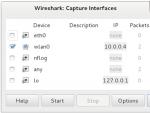


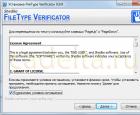 Как определить тип файла без расширения
Как определить тип файла без расширения Установка русской клавиатуры на любые устройства под управлением Android
Установка русской клавиатуры на любые устройства под управлением Android Допустимая температура процессора, видеокарты и других компонентов
Допустимая температура процессора, видеокарты и других компонентов Как заработать голоса вконтакте роболайкер
Как заработать голоса вконтакте роболайкер